
Программирование цифровых сигнальных процессоров семейства SHARC с использованием среды разработки «Analog Devices Visual DSP 3.5»
.pdf31
1.5. Итоги раздела
В результате прочтения раздела мы получили общее представление о базовых возможностях, предоставляемых интерфейсной частью пакета
Analog Devices VisualDSP 3.5. Научились считывать данные из памяти,
записывать их в память, выводить временные и спектральные формы сигналов на экран монитора, моделировать потоки данных от различных устройств, создавать собственные панели, изучили удобные средства отладки. Полученные знания, дополненные материалами последующих разделов, позволят создать целостное впечатление о возможностях пакета.
32
2. Основы программирования ЦСП
2.1. Цель раздела
После того как мы познакомились с пакетом Analog Devices VisualDSP 3.5 и изучили пользовательский интерфейс, настала пора освоить функциональную сторону пакета. В этом разделе нам предстоит создать свой проект, настроить его, подключить к проекту ассемблерный файл,
рационально распределить память процессора. По окончании раздела мы должны создать типовой шаблон проекта, который будет использоваться во всех без исключения лабораторных работах и может быть использован при разработке реальных программ для процессоров фирмы Analog Devices.
2.2. Создание проекта
Приступая к созданию нового проекта, необходимо запустить программу Analog Devices VisualDSP 3.5. В результате на экране появится окно программы. Если программа запускается первый раз, то все дочерние окна программы будут пусты, только в окне Disassembly будут выведены адреса внутренней памяти процессора и NOP напротив каждого адреса.
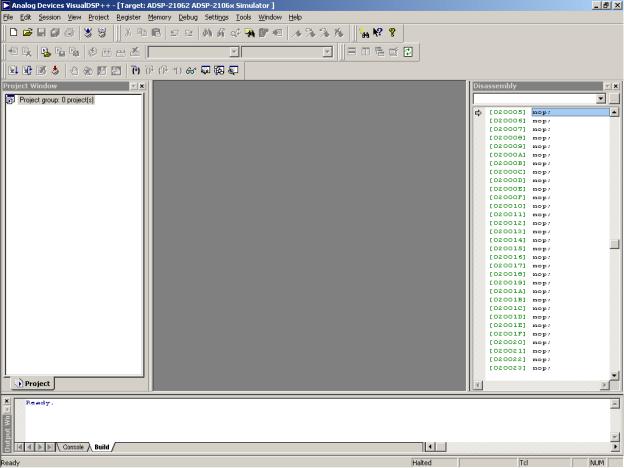
33
NOP напротив адресов команд в окне Disassembly означает, что в ячейке памяти нет команды.
Программируя процессор, следует понимать, каким образом работает записанная в него программа. Программа представляет собой набор команд,
которые процессор должен последовательно выполнять. Команды представляют 48-разрядные слова, которые могут быть записаны во внутреннюю память процессора. В каждую ячейку памяти процессора может быть записана только одна команда. После загрузки в процессор программа представляет собой последовательность 48–разрядных слов, хранящихся во внутренней памяти процессора. У каждой ячейки памяти процессора имеется адрес, обращаясь к которому процессор может считать, а затем и выполнить команду. Работа программы начинается с того, что процессор обращается к начальному адресу, в котором лежит первая команда программы.
Оканчивается работа программы исполнением последней команды и переходом процессора в режим пониженного потребления питания.

34
Перед созданием нового проекта необходимо выбрать процессор, для которого проект будет создаваться. Для этого необходимо выбрать пункт меню Session->NewSession, в появившемся окне выбрать процессор ADSP21062 и нажать кнопку ОК.
После этого процессор ADSP-21062 воспринимается пакетом
VisualDSP как процессор, для которого создается проект. Изменится также содержимое всех пунктов меню, зависящих от типа процессора. Особенно это касается пунктов Memory и Register.
Для того чтобы создать новый проект, необходимо в меню Project
выбрать пункт New Project, в результате этого на экране монитора появится диалоговое окно.
В данном окне необходимо ввести название проекта FirstProject и
нажать кнопку «Сохранить».

35
После чего на экране появится окно настроек проекта. Количество настроек велико, но в рамках проведения курса лабораторных работ достаточно остановиться на описании наиболее важных.
Элемент управления Project->Processor позволяет выбрать процессор
семейства SHARC:
ADSP-21020 |
ADSP-21060 |
ADSP-21061 |
|
ADSP-21062 |
|
|
|
|
|
ADSP-21065L |
ADSP-21160 |
ADSP-21161 |
|
ADSP-21261 |
|
|
|
|
|
ADSP-21262 |
ADSP-21266 |
ADSP-21267 |
|
ADSP-21363 |
|
|
|
|
|
Для создания проекта выберите один из процессоров, помеченных в таблице, например ADSP-21062. Они отличаются лишь объемом внутренней памяти. У процессора 21060 общая внутренняя память 4 Мбита, а у процессора 21062 – 2 Мбита.
Элемент управления Project->Type позволяет выбрать тип файла,
который будет создаваться при компиляции проекта. Возможен выбор между исполняемым файлом, загрузочным модулем, объектным модулем или библиотекой. С точки зрения освоения курса лабораторных работ, наиболее важными являются исполняемый и загрузочный файлы.

36
После нажатия кнопки ОК окно Project перестанет быть пустым и в нем появится новый проект FirstProject.
На данном этапе проект FirstProject включает в себя три пустых папки. Первая из них Source Files предназначена для файлов исходного кода проекта (.asm, .cpp, .c). Вторая Linker Files предназначена для хранения файла карты памяти (.ldf ). Третья Header Files содержит заголовочные файлы проекта. В заголовочных файлах обычно хранятся описания констант,
стандартных обозначений, переменных, классов.
Чтобы проект можно было скомпилировать и превратить в рабочую программу, необходимо создать файл CodeFirst.asm, который будет содержать исходный ассемблерный код, и добавить его к проекту. Для создания файла необходимо выбрать пункт меню File->New. В результате на экране монитора появится окно нового документа.
Используя команду File->Save As, необходимо сохранить документ под именем CodeFirst.asm. Расширение .asm указывать обязательно, иначе файл будет сохранен без расширения. После этого, воспользовавшись командой
Project->Add To Project->File или иконкой  , добавить файл
, добавить файл
CodeFirst.asm к проекту. Он автоматически появится в проекте в папке
Source Files.
Для создания файла компоновщика необходимо выбрать пункт меню
Tools->Expert Linker->Create LDF. Далее необходимо выполнять указания мастера создания файла компоновщика, во всех окнах последовательно нажимая кнопки ОК или Next. Результатом работы мастера будет файл
FirstProject.ldf в каталоге проекта Linker Files и окно Expert Linker на
экране монитора.

37
В данном окне можно найти полное описание внутренней памяти процессора, которая разбита на ряд сегментов, назначение которых более подробно будет рассмотрено в следующем разделе. Из рисунка видно, что все сегменты обозначены как Unused − «Неиспользуемые». Это нормально,
поскольку мы не написали еще ни одной строчки исходного кода проекта и не использовали ни один сегмент памяти программы или данных.
Создание «скелета» проекта можно считать завершенным.
Если после всех операций окно VisualDSP 3.5 на экране вашего монитора имеет такой же вид, как на рисунке, то можно считать, что все выполнено правильно и проект готов к написанию исходного кода.

38
Теперь можно закрыть окно Expert Linker и приступить к созданию первой программы на языке ассемблер.
2.3. Написание первой программы на ассемблере
2.3.1. Постановка задачи, отыскание методов решения
Для того чтобы написать программу на языке ассемблер, необходимо четко представлять структуру будущей программы. Задача, решением которой является программа, должна быть четко сформулирована. До написания первой строчки исходного кода необходимо иметь полное представление о том, каким образом программа будет реализована.
Допустим, по условию задания программа должна:
- сигнализировать о своей работоспособности внешним устройствам;
39
-считать данные по адресу 0х28000 и 0х28001;
-произвести простейшие арифметические операции со считанными данными (сложение, вычитание, умножение, сдвиг влево и вправо на 1
разряд);
- перейти в режим пониженного энергопотребления.
Каким образом решить поставленные задачи?
Шаг первый
Необходимо внимательно изучить описание процессора, для которого пишется программа (в нашем случае ADSP-21062). В результате необходимо понять, по какому адресу во внутренней памяти процессора должна быть загружена программа. Из описания мы узнаем, что после загрузки программы в процессор и подачи сигнала RESET должен быть осуществлен переход в начало программы. Для процессоров ADSP-21062 начальным адресом программы считается 0x20198 (начальный адрес сегмента seg_pmco). Этот переход на языке ассемблер необходимо описывать программисту. Из описания процессора и команд встроенного ассемблера,
мы узнаем, что при включении питания процессор начинает последовательно считывать команды с адреса 0х20004. Данный адрес расположен в сегменте прерываний (seg_rth). Из этого следует, что после загрузки процессора необходимо совершить переход от адреса 0х20004 к 0x20198. Решение первой задачи ясно: необходимо найти встроенную команду перехода процесса выполнения программы с одного адреса на другой. Такой командой является команда JUMP. В программе команда JUMP должна описываться следующим образом:
JUMP(addr), где addr − 24-разрядный адрес ячейки памяти программы.
JUMP(Label), где Label − имя метки, помещенной в тексте программы по определенному адресу.

40
Шаг второй
Первое действие, которое должна совершить будущая программа после начала работы − это сигнализировать о том, что она загружена. Как это реализовать? Для этого опять читаем описание процессора и узнаем, что процессор может использовать один из четырех выводов, называемых флагами, для сообщения внешним устройствам о своем состоянии. Также мы узнаем, что флаги управляются посредством регистра ASTAT. В данном регистре под это отведены четыре бита. Помимо этого, можно настраивать флаги как входы или выходы. В случае если флаги настроены как входы,
процессор получает информацию от внешних устройств; если как выходы, то процессор сам сигнализирует внешним устройствам.
Из описания процессора мы узнаем, что для настройки флага как вход необходимо установить бит FLG0O, FLG1O, FLG2O, FLG3O в регистре
Mode2 в нуль. Для настройки флага как выход необходимо установить соответствующий бит в единицу. В исходном состоянии все биты
FLG(0−3)O нулевые. Чтобы посмотреть содержимое регистра Mode2,
необходимо активировать пункт меню Register->Core->Status->Mode2. В
результате на экране ЭВМ появится окно Mode 2 Status Register:
Для установки одного из битов регистра используется команда:
BIT SET <Имя регистра > <Имя Бита>.
Для примера настроим FLG0O и FLG1O как выходы, а FLG2O и
FLG3O как входы:
bit set mode2 FLG0O; //флаг настроен как выход bit set mode2 FLG1O; // флаг настроен как выход bit clr mode2 FLG2O; // флаг настроен как вход bit clr mode2 FLG3O; // флаг настроен как вход
